V dnešnej časti seriálu, ktorý pre vás pripravujeme v spolupráci s portálom www.domeny.sk sa budeme venovať emailovej komunikácii a konfigurácii redakčného
systému Nucleus. Povieme si ako si redakčný systém poslovenčíme a ako zmeníme jeho vzhľad na taký ktorý nám vyhovuje.
Chcel by som vlastnú e-mailovú schránku. Kde a ako si ju vytvorím?
Vytvorenie vlastnej e-mailovej schránky je otázkou práce na niekoľko minút. Využiť môžete tzv. freemailové služby, teda e-mail za ktorý poskytovateľovi služby nebudete platiť. Freemail je vhodnejší pre začiatočníkov, pre bežnú skôr súkromnú komunikáciu a pre tých, ktorí nie sú majiteľmi vlastnej domény, na ktorej by si e-mailovú schránku zriadili. Medzi známych poskytovateľov freemailu patria napr. spoločnosti Google (služba gmail), Zoznam, Azet, Post.sk, Centrum. Tieto spoločnosti vám radi ponúknu vlastnú e-mailovú schránku zadarmo. Freemail ponúkajú popri iných platených službách ako pridanú hodnotu. Na internetovej stránke vybraného freemailového poskytovateľa v niekoľkých krokoch vyplníte kolónky s požadovanými údajmi a vaša nová schránka môže byť za pár minút funkčná.

Výhodou freemailovej služby je nepochybne fakt, že na to aby ste sa ku svojej e-mailovej schránke dostali vám postačí pripojenie na internet. So svojim e-mailom pracujete totiž cez www rozhranie.
Jedným z rizík využitia freemailu je to, že je to služba bez záruky a jej spoľahlivosť nemusí byť podľa vašich predstáv. Riziko zneužitia vašej e-mailovej schránky treťou stranou na rozposlanie nevyžiadanej pošty je pri freemaili vysoké. Pri výpadkoch servera freemailovej pošty sa navyše nemusíte stretnúť so snahou o promptné riešenie problému zo strany poskytovateľa služby. Anonymita používateľov freemailovej služby vám taktiež nedáva istotu, s kým v skutočnosti komunikujete.
Ak to s e-mailovou komunikáciou myslíte vážne, urobíte lepšie ak si svoju e-mailovú schránku zriadite na vlastnom doménovom mene. Vaša webstránka nemusí byť nevyhnutne funkčná na to aby ste pod názvom domény mohli mať vlastnú e-mailovú schránku. Stačí si zaregistrovať doménové meno a prikúpiť si k nemu priestor pre e-maily. Ročná investícia do e-mailovej schránky pod vlastným doménovým menom sa môže pohybovať na úrovni priemerného mesačného paušálu za hovory zaplateného mobilnému operátorovi. Odmenou bude váš nový e-mail napr. v tvare martina@kovacova.sk alebo kovac@autanapredaj.sk. Voľbou vlastnej schránky šírite identitu svojej osoby, firmy v priestore internetu, dávate väčší pocit dôveryhodnosti a vážnosti. Tu sa však výhody vlastnej e-mailovej schránky nekončia. Bezpečnejšia komunikácia je ďalšou z výhod. Platení poskytovatelia riešení e-mailových služieb kladú dôraz na kvalitné spamfiltre a zálohovanie dát obsiahnutých v správach. Riziko preplnenia e-mailového konta nevyžiadanými správami a strata e-mailov zo servera je nižšia ako pri neplatených riešeniach. Mnohí platení poskytovatelia disponujú tzv. webmailom, pomocou ktorého môžete so svojimi e-mailami pracovať cez www rozhranie.
Ako si zriadim platenú e-mailovú schránku?
Poskytovaľ doménových služieb vám vie ponúknuť službu zriadenia e-mailov na vlastnej doméne. Na požiadanie vám e-mailovú schránku zriadia automaticky. Schránku si potom nastavíte do vybraného programu na prijímanie a odosielanie e-mailovej pošty tzv. e-mailového klienta. Medzi známe programy fungujúce ako e-mailový klient patria AppleMail, Eudora Pro, Evolution, Pegasus Mail, Mozilla Thunderbird, MS Outlook. Svoju e-mailovú poštu môžete používať aj cez webmail, teda www rozhranie, ktoré vám dá k dispozícii poskytovateľ. K e-mailom sa tak dostanete z akéhokoľvek počítača zapojeného do internetu. Nepotrebujete na počítač inštalovať e-mailového klienta.
Platenú e-mailovú schránku si môžete zriadiť aj sami. Poskytovateľ služby vám dá k dispozícii rozhranie, kde po prihlásení nájdete možnosť zriadiť a mazať ďalšie e-mailové schránky. Nastavovať si zvyčajne môžete úroveň filtrácie e-mailov ako ochranu pred nevyžiadanou poštou, meniť heslo ku schránkam, nastaviť si sms notifikáciu e-mailov. Ku názvu schránky si môžete zadať alias – potom e-maily odoslané napr. na obchod@predajaut.sk budú spadať do schránky info@predajaut.sk. Počas svojej neprítomnosti môže zvoliť presmerovanie pošty do inej schránky alebo automatické odpovede na váš e-mail. Odosielateľ e-mailu tak môže byť ihneď informovaný o tom, že mu odpoviete po svojom návrate.
Je komunikácia prostredníctvom e-mailu bezpečná?
Pre bezpečnú e-mailovú komunikáciu si zvoľte takého poskytovateľa, ktorého server ponúka podporu šifrovaného spojenia SSL (Secure Sockets Layer). Komunikácia medzi vašim poštovým klientom a serverom je šifrovaná a je nepravdepodobné aby sa niekto zmocnil hesla alebo obsahu vašej schránky.
E-maily vždy poruke alebo mobilná kancelária
Vedeli ste o tom, že si svoje e-maily môžete prečítať aj keď nie ste pri počítači? Môžete využiť e-mailové služby fungujúce na platforme Hosted Exchange, ktorá vám umožní preberať e- maily aj do vášho mobilu alebo PDA zariadenia. Ráno si e-maily prečítate na stolnom počítači, cez deň pracujete na notebooku a podvečer odpoviete na e-mail v reštaurácii z mobilu. Všetky dáta sú synchronizované. Nestane sa vám, že sa e-mail na ktorý ste už odpovedali ukáže ako neprečítaný. Zároveň môžete s kolegami zdieľať niektoré zložky svojej pošty – úlohy na ďalšie pracovné dni alebo kalendár plánovaných stretnutí.
Ako e-maily fungujú?
E-maily fungujú dvoma smermi – odosielanie a prijímanie správ. Podstatnú úlohu tu zohrávajú servery elektronickej pošty - servery pre prichádzajúcu a odchádzajúcu poštu. Pozrime sa teraz bližšie na proces fungovania e-mailovej komunikácie, ktorý prebieha v úzadí a užívateľovi nie je viditeľný. Napíšete text e-mailovej správy, do predmetu správy uvediete krátku informáciu o tom, čoho sa obsah e-mailu týka (napr. akciová ponuka pneumatík), do kolonky „komu“ zadáte e- mailovú adresu toho, komu je vaša správa určená. Ďalšou možnosťou je súčasné odoslanie kópie e-mailu viacerým užívateľom. Zaužívané skratky pre kópie e-mailov sú Cc – carbon copy (kópia e-mailu, ktorú primárny prijímateľ správy uvidí) a Bcc – blind carbon copy (neviditeľná kópia správy). Súčasne s telom správy (textom vo vnútri správy) môžete odoslať aj prílohy tvorené napr. dokumentami alebo obrázkami. Pred začatím používania novej schránky je vhodné informovať sa o tom, aká je maximálne prípustná veľkosť odoslanej a prijatej správy. Ak budete posielať rozsiahle dokumenty, je možné, že budete musieť svoju e-mailovú poštu rozdeliť do viacerých správ alebo prílohy komprimovať. Potom ako je správa pripravená na odoslanie, jednoducho kliknete na „Odoslať“. Týmto pokynom sa začne v zákulisí nasledujúci proces. Spojíte sa so serverom odosielanej pošty tzv. SMTP (simple mail transfer protokol) serverom. SMTP server pošle správu tzv. mail transfer agentovi (MTA), ktorý má tvar napr. out.smtp.cz. MTA prehliadne e-mailovú adresu prijímateľa odosielanej správy (napr. martina@kovacova.sk). Kovacova.sk je nazov domeny na ktorej je e-mailova schranka vytvorena. MTA preto vyhľadá DNS domény (domain name server) aby identifikoval mail exchange servery tejto domény. DNS server prijímateľa správy odpovie MX záznamom, kde uvedie exchange servery danej domény (napr. mx.smtp.cz). Takto out.smtp.cz odošle správu mx.smtp.cz použitím protokolu SMTP, ktorý ho doručí do schránky prijímateľa. Nie je nutné aby ste tento proces ovládali. Dôležité pre vás môže byť poznanie názvov serverov pre prichádzajúcu a odchádzajúcu poštu. Tieto totiž budete zadávať v nastaveniach svojho programu na spracovanie pošty (napr. Microsoft Outlook Express).
Ako nastavím e-mailového klienta?
Nastavenie emailového klienta (toho, ktorý používate, ktorý ste si vybrali) sa vo vačšine prípadov dá ľahko nájsť na internete. Alebo pomocou vyhľadávačov, napr. Google alebo má stránku s popisom ako si máte klienta nastaviť váš poskytovateľ internetu. Pozrime sa na príkladov návodov natavení emailových klientov.
Napríklad u Google.
Návod Antiku na tejto stránke.
Návod pre nastavenia MS Outlook 2007 s na stránkach Active 24.
Návod Zoznamu na tomto linku.
Ak máte vhodný link, radi ho sem pridáme, stači ak ho napíšete do diskusie k článku.
To je k úvodu do emailovej komunikácie všetko, v ďalšej kapitole článku pokračujeme návodom na konfiguráciu redakčného systému Nucleus, ktorým sme sa zaoberali už minule.
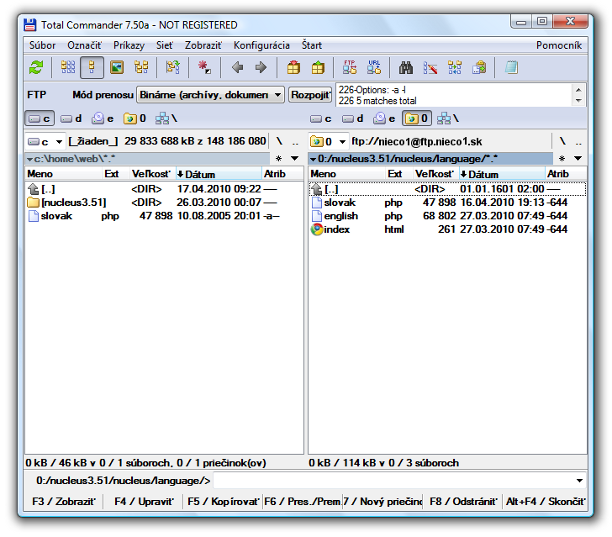
Otvoríme si prehliadač a v ňom stránku administrácie Nucleusu (ako na to sme spomínali v minulej časti seriálu). Klikneme na link Configuration.
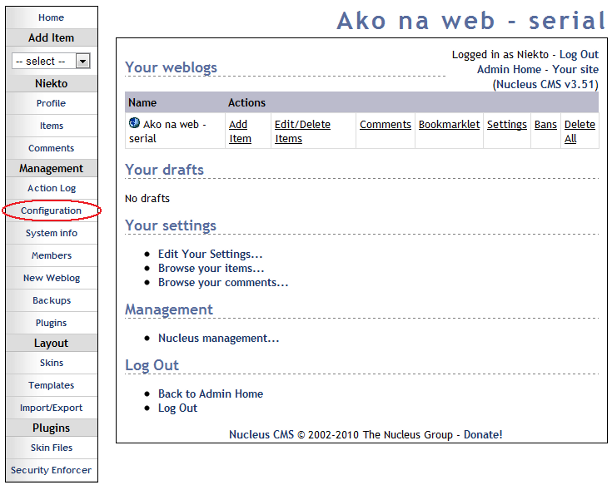
Dostaneme sa do formulára kde sa nastavujú základné parametre redakčného systému. V rolete Default language zmeníme english na slovak.
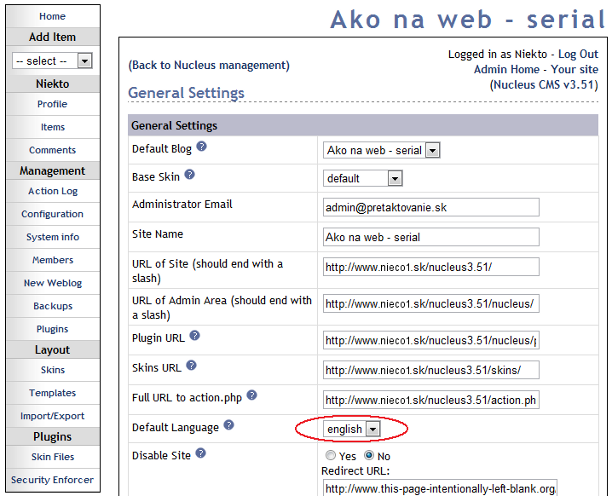
Klikneme na gombík Update Settings na spodku formulára a je to. Ovládanie stránky, celé administračné rozhranie je už v slovenčine.
Ako si však určite všimnete, samotná stránka je ešte stále v angličtine. Jazyk stránky je v prípade redakčného systému Nucleus vecou šablóny stránky nie jazykového súboru. Poslovenčenie stránky prevedieme úpravou šablóny nasledujúcim spôsobom. Klikneme na link Šablóny a dostaneme sa tak k formuláru na úpravu šablóny.
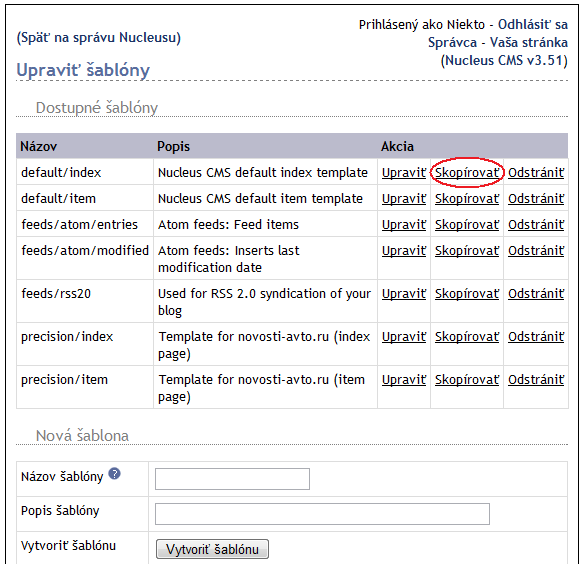
Pre istotu si aktuálnu šablónu skopírujeme. Na skopírovanej šablóne môžme skúšať čo nás napadne. V prípade, že sa čokoľvek stane, môžme sa vrátiť k pôvodnej šablóne. Šablónu skopírujeme kliknutím na link Skopírovať pri šablóne default/index. To je šablóna titulky hlavnej stránky. Skopírovaním vytvoríme jej kópiu, ktorej Nucleus hovorí klon. Klikneme na upraviť pri klone šablóny, ktorý sme práve vytvorili a vo formulári na jej úpravu začneme upravovať šablónu podľa našich potrieb. Môžme si zmeniť meno šablóny, napríklad na MojaPrvaSablona. Čokoľvek vo formulári upravíme môžme uložiť a pokračovať v jej úprave kedykoľvek nabudúce.
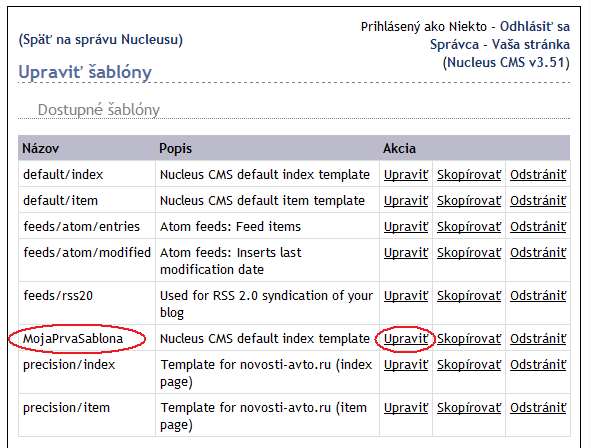
Vo formulári pre úpravu šablóny zmeníme anglické popisky na slovenské. Meníme len nápisy mimo hranatých zátvoriek (text mimo hranatých zátvoriek - viď. nasledujúci obrázok). Existujú aj redakčné systémy kde toto robiť nemusíme, kde existujú už poslovenčené šablóny. Keďže to nie je vždy tak, z edukatívnych príčin ukazujeme ako sa to robí v Nucleuse. Opäť platí, že keď čosi zvládnete v jednom systéme, v druhom si už poradíte ľahšie.
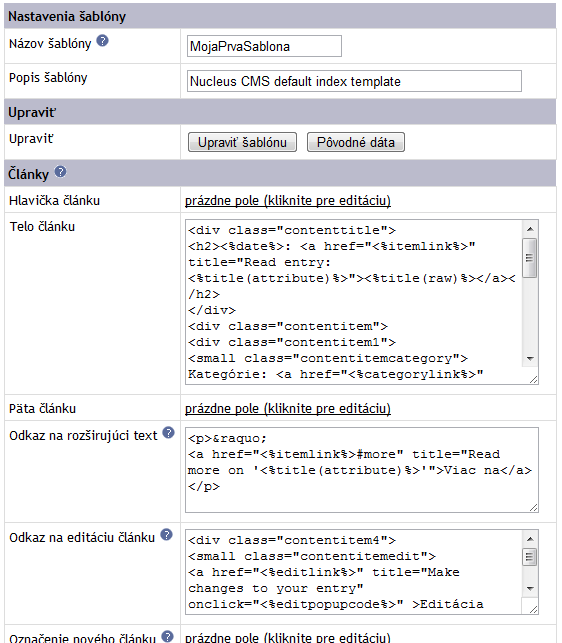
Vykonané zmeny uložíme kliknutím na gombík Upraviť šablónu. Pozrieme sa na našu stránku a skontrolujeme zmeny ktoré sme práve vykonali.
Môžme vložiť prvý článok nech zmeny vidíme pri viacerých článkoch, pri našom prvom vloženom texte. Klikneme na link Správca hore vpravo a na stránke administrácie potom na link Pridať článok. Sme vo formulári na vkladanie článkov do redakčného systému (na stránku).
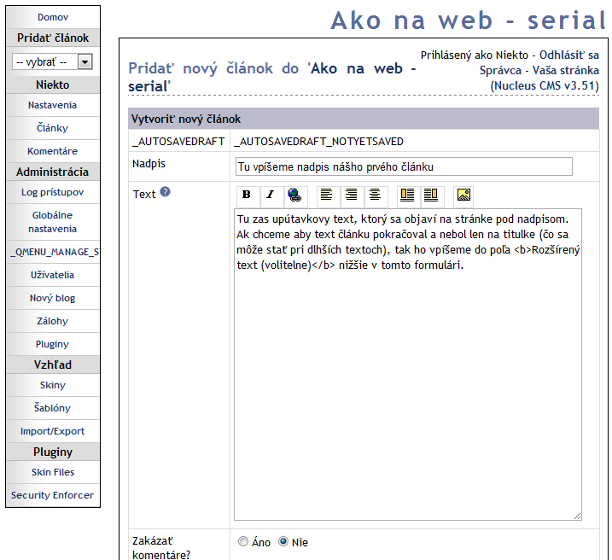
Vyplníme formulár pokusným textom a stlačením gombíka Pridať článok hádajte čo :) Pridaný článok sa objavil na titulnej stránke nášho webu.
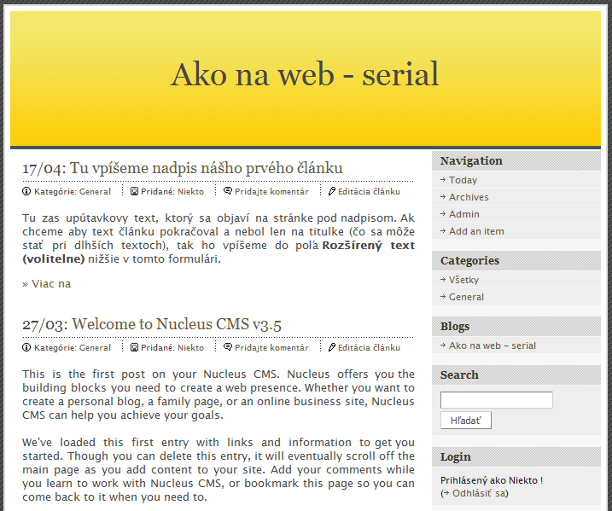
Ďalšou vecou, ktorú zvyčajne chceme na čerstvo nainštalovanom redakčnom systéme zmeniť je jeho vzhľad (vzhľad stránky). Ten chceme prispôsobiť svojmu vkusu či charakteru stránky. Najjednoduchšie je vybrať si z ponúkaných skinov. V prípade nucleusu ich prehľad nájdeme na stránke http://skins.nucleuscms.org/screenshots.php .
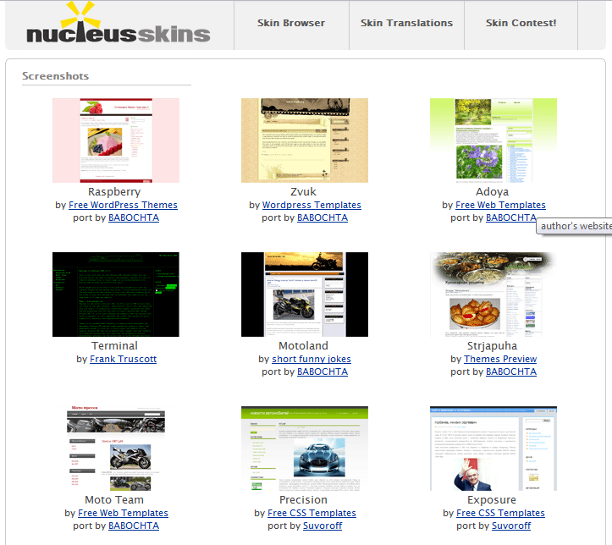
Z ponúkaných skinov si vyberieme jeden, alebo lepšie zopár takých, ktoré sa nám páčia najviac. Ja si polonáhodne volím skiny Terminal a Precision. Stiahneme si ich kliknutím na ne a následným kliknutím na link Download vpravo hore na stránke s príkladom inštalácie skinu. Stiahnuté zip súbory rozbalíme a adresáre ktoré obsahujú prekopírujeme do adresára nucleus3.51/skins na serveri. Teraz musíme skin nainštalovať. V administračnom rozhraní kliknite na link Správa Nucleusu..., potom na stránke kam sa dostanete na link Import/export vzhľadu... . Následne v rolete Import z lokálneho súboru zvoľte názov stiahnutého skinu a kliknite na gombík Import. Potvrdíme gombíkom Áno, toto chcem naimportovať. Ak všetko prebehlo správne tak uvidíme oznam Import dokončený.
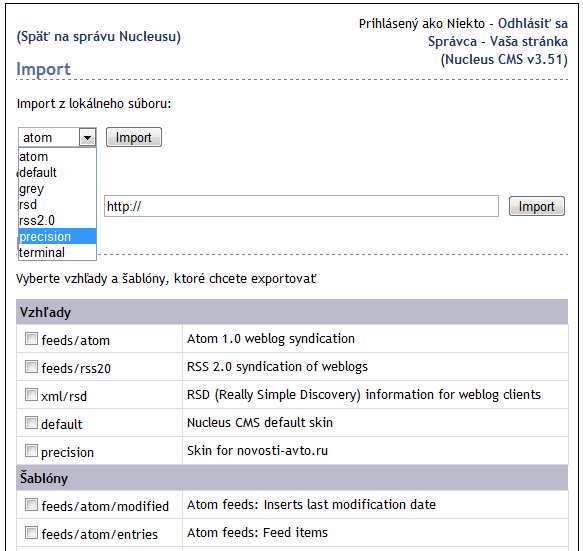
Skiny máme nainštalované, môžme teda vyskúšať ako s nimi vyzerá naša stránka. Na hlavnej stránke administračného rozhrania kliknite na link Nastavenia. Dostanete sa do administrácie blogu (Nucleus je redakčný systém primárne určený pre blogy). V položke východzí vzhľad navoľte v rolete nový vzhľad. Potvrdíme gombíkom Zmeniť nastavenia.
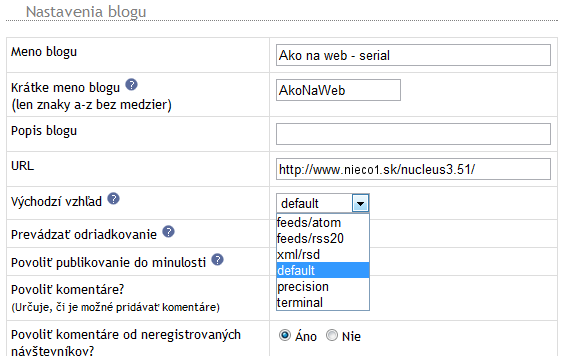
V mojom prípade som nastavil skin (vzhľad) precision. Pozrime sa ako stránka vyzerá.
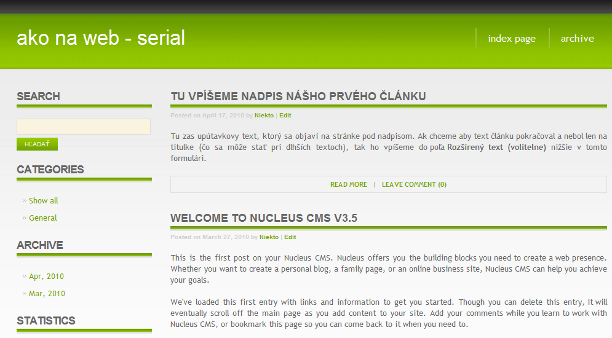
Skúsime aj ďalší skin. Vrátime sa do administračného rozhrania a rovnakým spôsobom nastavíme vzhľad Temrinal. Pozrieme si ako vyzerá stránka.
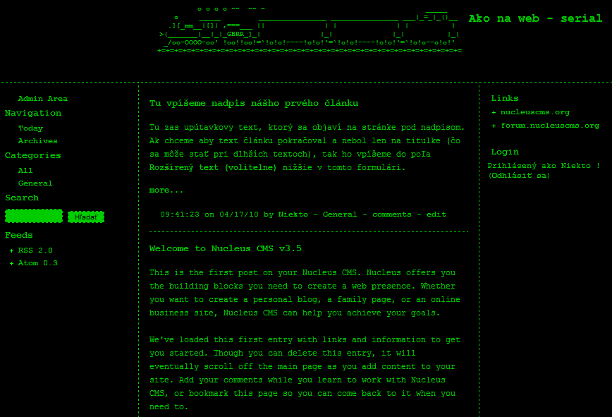
Takýmto spôsobom môžete vyskúšať mnoho vzhľadov až kým nenájdeme taký s ktorým budete spokojný.
Základné úpravy redakčného systému máme za sebou. Od tohto momentu už viete kde a ako môžte skúšať, učiť sa a ladiť ten váš vlastný redakčný systém. Občas narazíte na drobné problémy, ako pri každom učení sa, tie však experimentovaním, hľadaním na internete či pýtaním sa na diskusných fórach vyriešite. Ak by predsa len nie, ak na takéto skúšanie nemáte náladu, riešenie je jednoduché, kúpiť si hotový redakčný systém.
O svoje vedomosti a skúsenosti z oblasti webu sa s Vami delí portál www.domeny.sk spoločnosti ACTIVE 24.
E-maily v komunikácii na internete
Internetová sieť otvára spektrum možností komunikácie a vytvára priestor pre prenos informácií, správ, dokumentov bez ohľadu na fyzickú vzdialenosť komunikujúcich. Prostriedkom na písanie, odosielanie a prijímanie správ v elektronických komunikačných systémoch je elektronická pošta. V tejto časti nášho seriálu sa budeme venovať možnostiam komunikácie prostredníctvom elektronickej pošty. Za posledné roky sa aj u nás zaužívalo slovo e-mail (skratka z angl. electronic mail).Chcel by som vlastnú e-mailovú schránku. Kde a ako si ju vytvorím?
Vytvorenie vlastnej e-mailovej schránky je otázkou práce na niekoľko minút. Využiť môžete tzv. freemailové služby, teda e-mail za ktorý poskytovateľovi služby nebudete platiť. Freemail je vhodnejší pre začiatočníkov, pre bežnú skôr súkromnú komunikáciu a pre tých, ktorí nie sú majiteľmi vlastnej domény, na ktorej by si e-mailovú schránku zriadili. Medzi známych poskytovateľov freemailu patria napr. spoločnosti Google (služba gmail), Zoznam, Azet, Post.sk, Centrum. Tieto spoločnosti vám radi ponúknu vlastnú e-mailovú schránku zadarmo. Freemail ponúkajú popri iných platených službách ako pridanú hodnotu. Na internetovej stránke vybraného freemailového poskytovateľa v niekoľkých krokoch vyplníte kolónky s požadovanými údajmi a vaša nová schránka môže byť za pár minút funkčná.

Výhodou freemailovej služby je nepochybne fakt, že na to aby ste sa ku svojej e-mailovej schránke dostali vám postačí pripojenie na internet. So svojim e-mailom pracujete totiž cez www rozhranie.
Jedným z rizík využitia freemailu je to, že je to služba bez záruky a jej spoľahlivosť nemusí byť podľa vašich predstáv. Riziko zneužitia vašej e-mailovej schránky treťou stranou na rozposlanie nevyžiadanej pošty je pri freemaili vysoké. Pri výpadkoch servera freemailovej pošty sa navyše nemusíte stretnúť so snahou o promptné riešenie problému zo strany poskytovateľa služby. Anonymita používateľov freemailovej služby vám taktiež nedáva istotu, s kým v skutočnosti komunikujete.
Ak to s e-mailovou komunikáciou myslíte vážne, urobíte lepšie ak si svoju e-mailovú schránku zriadite na vlastnom doménovom mene. Vaša webstránka nemusí byť nevyhnutne funkčná na to aby ste pod názvom domény mohli mať vlastnú e-mailovú schránku. Stačí si zaregistrovať doménové meno a prikúpiť si k nemu priestor pre e-maily. Ročná investícia do e-mailovej schránky pod vlastným doménovým menom sa môže pohybovať na úrovni priemerného mesačného paušálu za hovory zaplateného mobilnému operátorovi. Odmenou bude váš nový e-mail napr. v tvare martina@kovacova.sk alebo kovac@autanapredaj.sk. Voľbou vlastnej schránky šírite identitu svojej osoby, firmy v priestore internetu, dávate väčší pocit dôveryhodnosti a vážnosti. Tu sa však výhody vlastnej e-mailovej schránky nekončia. Bezpečnejšia komunikácia je ďalšou z výhod. Platení poskytovatelia riešení e-mailových služieb kladú dôraz na kvalitné spamfiltre a zálohovanie dát obsiahnutých v správach. Riziko preplnenia e-mailového konta nevyžiadanými správami a strata e-mailov zo servera je nižšia ako pri neplatených riešeniach. Mnohí platení poskytovatelia disponujú tzv. webmailom, pomocou ktorého môžete so svojimi e-mailami pracovať cez www rozhranie.
Ako si zriadim platenú e-mailovú schránku?
Poskytovaľ doménových služieb vám vie ponúknuť službu zriadenia e-mailov na vlastnej doméne. Na požiadanie vám e-mailovú schránku zriadia automaticky. Schránku si potom nastavíte do vybraného programu na prijímanie a odosielanie e-mailovej pošty tzv. e-mailového klienta. Medzi známe programy fungujúce ako e-mailový klient patria AppleMail, Eudora Pro, Evolution, Pegasus Mail, Mozilla Thunderbird, MS Outlook. Svoju e-mailovú poštu môžete používať aj cez webmail, teda www rozhranie, ktoré vám dá k dispozícii poskytovateľ. K e-mailom sa tak dostanete z akéhokoľvek počítača zapojeného do internetu. Nepotrebujete na počítač inštalovať e-mailového klienta.
Platenú e-mailovú schránku si môžete zriadiť aj sami. Poskytovateľ služby vám dá k dispozícii rozhranie, kde po prihlásení nájdete možnosť zriadiť a mazať ďalšie e-mailové schránky. Nastavovať si zvyčajne môžete úroveň filtrácie e-mailov ako ochranu pred nevyžiadanou poštou, meniť heslo ku schránkam, nastaviť si sms notifikáciu e-mailov. Ku názvu schránky si môžete zadať alias – potom e-maily odoslané napr. na obchod@predajaut.sk budú spadať do schránky info@predajaut.sk. Počas svojej neprítomnosti môže zvoliť presmerovanie pošty do inej schránky alebo automatické odpovede na váš e-mail. Odosielateľ e-mailu tak môže byť ihneď informovaný o tom, že mu odpoviete po svojom návrate.
Je komunikácia prostredníctvom e-mailu bezpečná?
Pre bezpečnú e-mailovú komunikáciu si zvoľte takého poskytovateľa, ktorého server ponúka podporu šifrovaného spojenia SSL (Secure Sockets Layer). Komunikácia medzi vašim poštovým klientom a serverom je šifrovaná a je nepravdepodobné aby sa niekto zmocnil hesla alebo obsahu vašej schránky.
E-maily vždy poruke alebo mobilná kancelária
Vedeli ste o tom, že si svoje e-maily môžete prečítať aj keď nie ste pri počítači? Môžete využiť e-mailové služby fungujúce na platforme Hosted Exchange, ktorá vám umožní preberať e- maily aj do vášho mobilu alebo PDA zariadenia. Ráno si e-maily prečítate na stolnom počítači, cez deň pracujete na notebooku a podvečer odpoviete na e-mail v reštaurácii z mobilu. Všetky dáta sú synchronizované. Nestane sa vám, že sa e-mail na ktorý ste už odpovedali ukáže ako neprečítaný. Zároveň môžete s kolegami zdieľať niektoré zložky svojej pošty – úlohy na ďalšie pracovné dni alebo kalendár plánovaných stretnutí.
Ako e-maily fungujú?
E-maily fungujú dvoma smermi – odosielanie a prijímanie správ. Podstatnú úlohu tu zohrávajú servery elektronickej pošty - servery pre prichádzajúcu a odchádzajúcu poštu. Pozrime sa teraz bližšie na proces fungovania e-mailovej komunikácie, ktorý prebieha v úzadí a užívateľovi nie je viditeľný. Napíšete text e-mailovej správy, do predmetu správy uvediete krátku informáciu o tom, čoho sa obsah e-mailu týka (napr. akciová ponuka pneumatík), do kolonky „komu“ zadáte e- mailovú adresu toho, komu je vaša správa určená. Ďalšou možnosťou je súčasné odoslanie kópie e-mailu viacerým užívateľom. Zaužívané skratky pre kópie e-mailov sú Cc – carbon copy (kópia e-mailu, ktorú primárny prijímateľ správy uvidí) a Bcc – blind carbon copy (neviditeľná kópia správy). Súčasne s telom správy (textom vo vnútri správy) môžete odoslať aj prílohy tvorené napr. dokumentami alebo obrázkami. Pred začatím používania novej schránky je vhodné informovať sa o tom, aká je maximálne prípustná veľkosť odoslanej a prijatej správy. Ak budete posielať rozsiahle dokumenty, je možné, že budete musieť svoju e-mailovú poštu rozdeliť do viacerých správ alebo prílohy komprimovať. Potom ako je správa pripravená na odoslanie, jednoducho kliknete na „Odoslať“. Týmto pokynom sa začne v zákulisí nasledujúci proces. Spojíte sa so serverom odosielanej pošty tzv. SMTP (simple mail transfer protokol) serverom. SMTP server pošle správu tzv. mail transfer agentovi (MTA), ktorý má tvar napr. out.smtp.cz. MTA prehliadne e-mailovú adresu prijímateľa odosielanej správy (napr. martina@kovacova.sk). Kovacova.sk je nazov domeny na ktorej je e-mailova schranka vytvorena. MTA preto vyhľadá DNS domény (domain name server) aby identifikoval mail exchange servery tejto domény. DNS server prijímateľa správy odpovie MX záznamom, kde uvedie exchange servery danej domény (napr. mx.smtp.cz). Takto out.smtp.cz odošle správu mx.smtp.cz použitím protokolu SMTP, ktorý ho doručí do schránky prijímateľa. Nie je nutné aby ste tento proces ovládali. Dôležité pre vás môže byť poznanie názvov serverov pre prichádzajúcu a odchádzajúcu poštu. Tieto totiž budete zadávať v nastaveniach svojho programu na spracovanie pošty (napr. Microsoft Outlook Express).
Ako nastavím e-mailového klienta?
Nastavenie emailového klienta (toho, ktorý používate, ktorý ste si vybrali) sa vo vačšine prípadov dá ľahko nájsť na internete. Alebo pomocou vyhľadávačov, napr. Google alebo má stránku s popisom ako si máte klienta nastaviť váš poskytovateľ internetu. Pozrime sa na príkladov návodov natavení emailových klientov.
Napríklad u Google.
Návod Antiku na tejto stránke.
Návod pre nastavenia MS Outlook 2007 s na stránkach Active 24.
Návod Zoznamu na tomto linku.
Ak máte vhodný link, radi ho sem pridáme, stači ak ho napíšete do diskusie k článku.
To je k úvodu do emailovej komunikácie všetko, v ďalšej kapitole článku pokračujeme návodom na konfiguráciu redakčného systému Nucleus, ktorým sme sa zaoberali už minule.
Nucleus - nastavenie jazyka, skiny
V minulej časti seriálu sme si sľubili, že sa pozrieme na to ako ďalej pracovať a konfigurovať redakčný systém Nucleus. Minule sme skončili v momente keď sme mali redakčný systém nainštalovaný. Predpokladám, že prvou vecou ktorú budete chcieť v redakčnom systéme zmeniť je jazyk. Chceme si Nucleus pre nás a pre našich čitateľov poslovenčiť. Začneme tým, že si zo stránky http://nucleuscms.org/languages.php stiahneme súbor slovak- 3.2.zip. Ten obsahuje súbor slovak.php. Rozbalíme teda súbor slovak-3.2.zip a súbor slovak.php prekopírujeme na server do adresára language. Ten nájdeme tak, že vojdeme do adresára nucleus3.51, v ňom zas do adresára nucleus a tam nájdeme adresár language. To sa skrátene zapisuje takto nucleus3.51/nucleus/language/. Ako prenášať súbory na server pomocou FTP protokolu sme si povedali v minulej časti seriálu.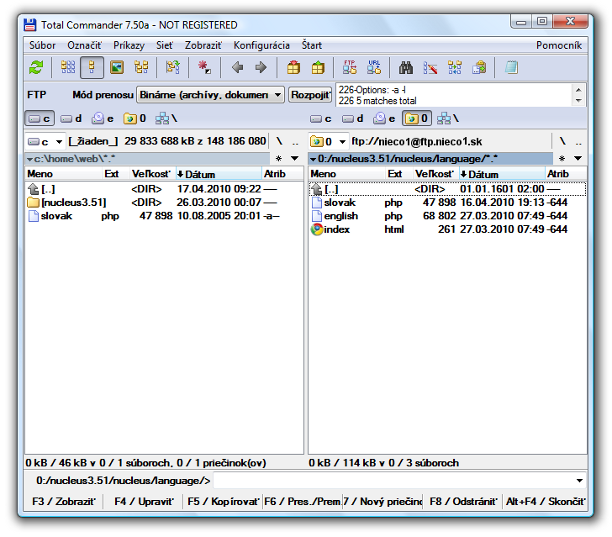
Otvoríme si prehliadač a v ňom stránku administrácie Nucleusu (ako na to sme spomínali v minulej časti seriálu). Klikneme na link Configuration.
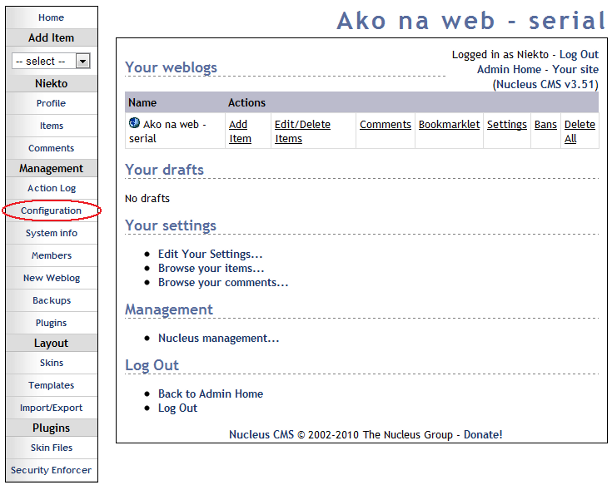
Dostaneme sa do formulára kde sa nastavujú základné parametre redakčného systému. V rolete Default language zmeníme english na slovak.
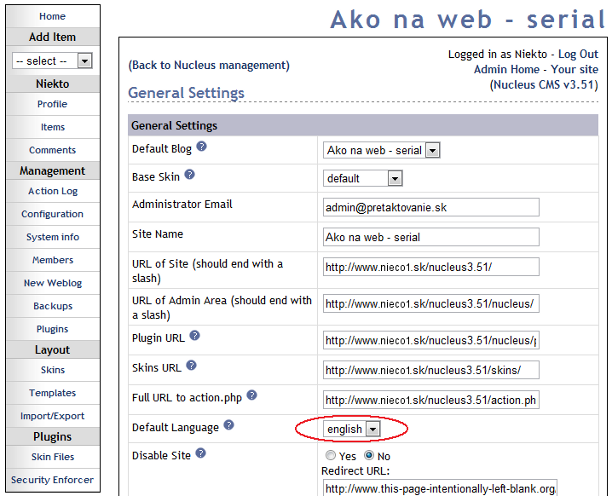
Klikneme na gombík Update Settings na spodku formulára a je to. Ovládanie stránky, celé administračné rozhranie je už v slovenčine.
Ako si však určite všimnete, samotná stránka je ešte stále v angličtine. Jazyk stránky je v prípade redakčného systému Nucleus vecou šablóny stránky nie jazykového súboru. Poslovenčenie stránky prevedieme úpravou šablóny nasledujúcim spôsobom. Klikneme na link Šablóny a dostaneme sa tak k formuláru na úpravu šablóny.
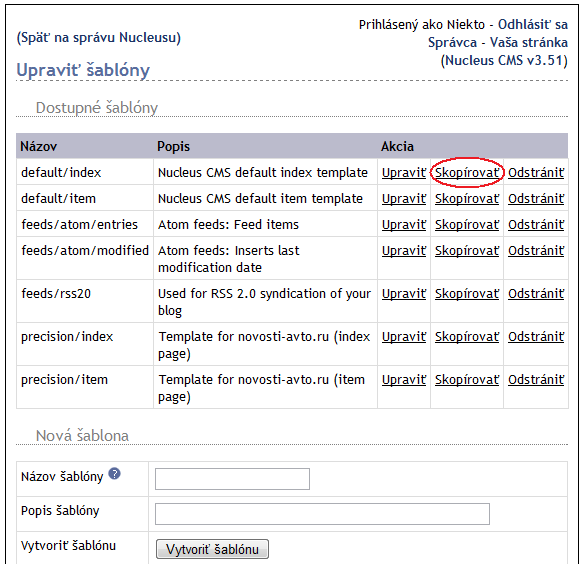
Pre istotu si aktuálnu šablónu skopírujeme. Na skopírovanej šablóne môžme skúšať čo nás napadne. V prípade, že sa čokoľvek stane, môžme sa vrátiť k pôvodnej šablóne. Šablónu skopírujeme kliknutím na link Skopírovať pri šablóne default/index. To je šablóna titulky hlavnej stránky. Skopírovaním vytvoríme jej kópiu, ktorej Nucleus hovorí klon. Klikneme na upraviť pri klone šablóny, ktorý sme práve vytvorili a vo formulári na jej úpravu začneme upravovať šablónu podľa našich potrieb. Môžme si zmeniť meno šablóny, napríklad na MojaPrvaSablona. Čokoľvek vo formulári upravíme môžme uložiť a pokračovať v jej úprave kedykoľvek nabudúce.
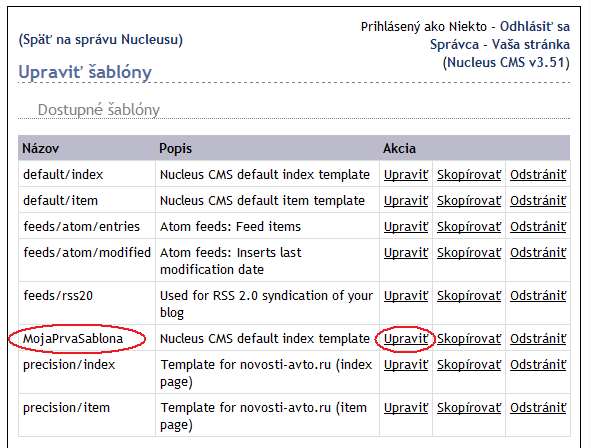
Vo formulári pre úpravu šablóny zmeníme anglické popisky na slovenské. Meníme len nápisy mimo hranatých zátvoriek (text mimo hranatých zátvoriek - viď. nasledujúci obrázok). Existujú aj redakčné systémy kde toto robiť nemusíme, kde existujú už poslovenčené šablóny. Keďže to nie je vždy tak, z edukatívnych príčin ukazujeme ako sa to robí v Nucleuse. Opäť platí, že keď čosi zvládnete v jednom systéme, v druhom si už poradíte ľahšie.
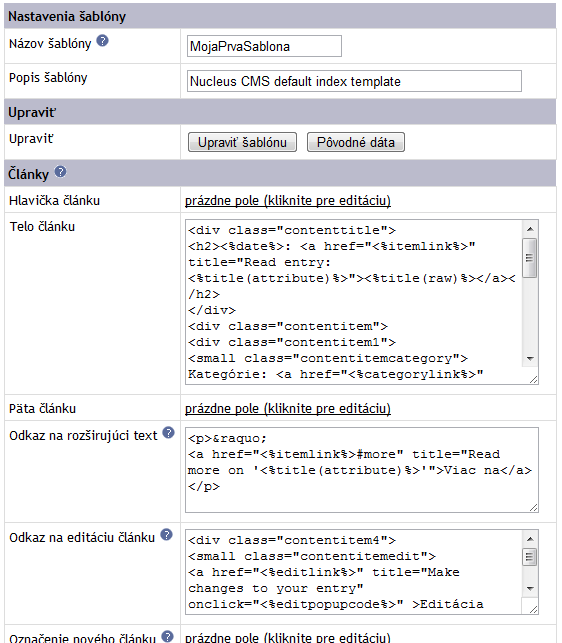
Vykonané zmeny uložíme kliknutím na gombík Upraviť šablónu. Pozrieme sa na našu stránku a skontrolujeme zmeny ktoré sme práve vykonali.
Môžme vložiť prvý článok nech zmeny vidíme pri viacerých článkoch, pri našom prvom vloženom texte. Klikneme na link Správca hore vpravo a na stránke administrácie potom na link Pridať článok. Sme vo formulári na vkladanie článkov do redakčného systému (na stránku).
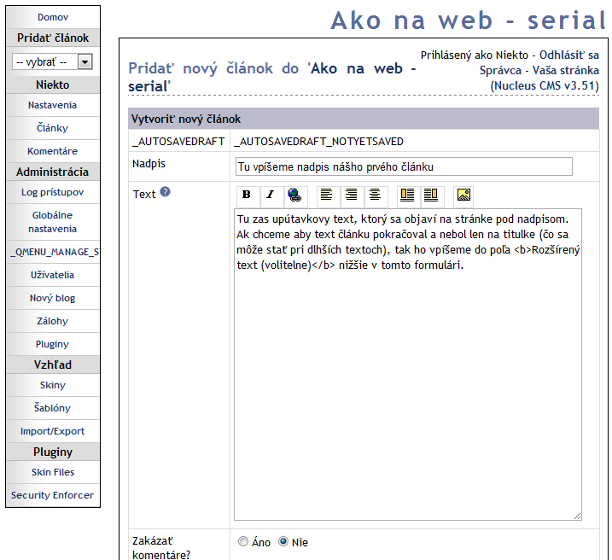
Vyplníme formulár pokusným textom a stlačením gombíka Pridať článok hádajte čo :) Pridaný článok sa objavil na titulnej stránke nášho webu.
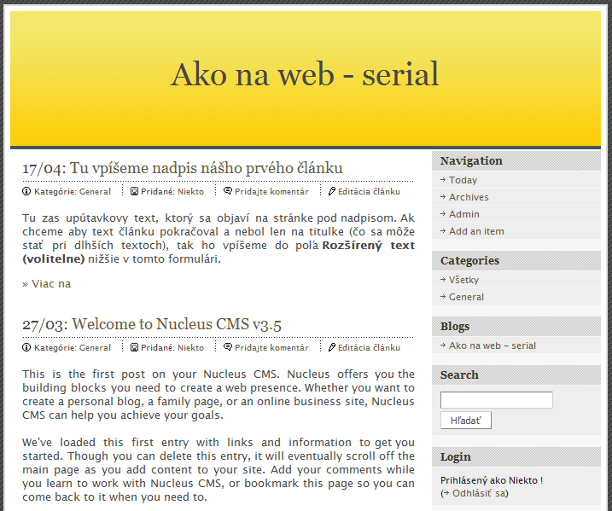
Ďalšou vecou, ktorú zvyčajne chceme na čerstvo nainštalovanom redakčnom systéme zmeniť je jeho vzhľad (vzhľad stránky). Ten chceme prispôsobiť svojmu vkusu či charakteru stránky. Najjednoduchšie je vybrať si z ponúkaných skinov. V prípade nucleusu ich prehľad nájdeme na stránke http://skins.nucleuscms.org/screenshots.php .
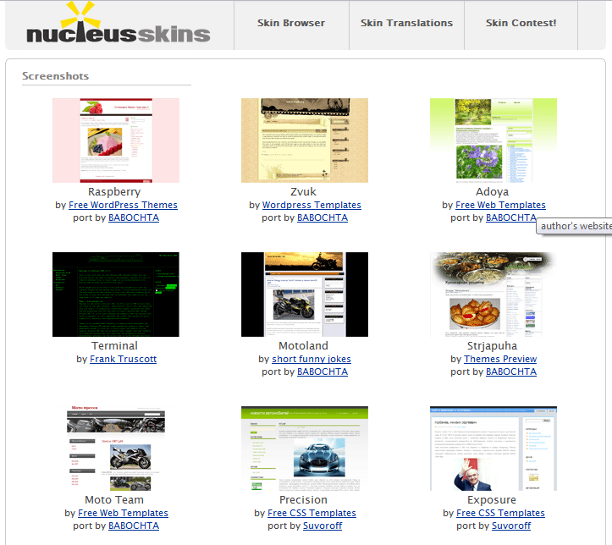
Z ponúkaných skinov si vyberieme jeden, alebo lepšie zopár takých, ktoré sa nám páčia najviac. Ja si polonáhodne volím skiny Terminal a Precision. Stiahneme si ich kliknutím na ne a následným kliknutím na link Download vpravo hore na stránke s príkladom inštalácie skinu. Stiahnuté zip súbory rozbalíme a adresáre ktoré obsahujú prekopírujeme do adresára nucleus3.51/skins na serveri. Teraz musíme skin nainštalovať. V administračnom rozhraní kliknite na link Správa Nucleusu..., potom na stránke kam sa dostanete na link Import/export vzhľadu... . Následne v rolete Import z lokálneho súboru zvoľte názov stiahnutého skinu a kliknite na gombík Import. Potvrdíme gombíkom Áno, toto chcem naimportovať. Ak všetko prebehlo správne tak uvidíme oznam Import dokončený.
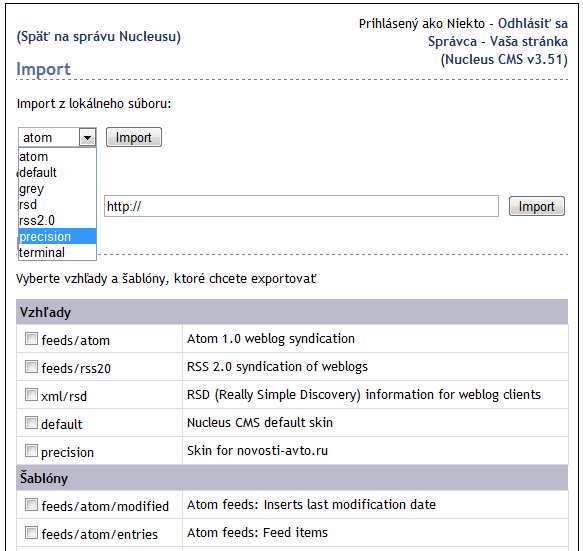
Skiny máme nainštalované, môžme teda vyskúšať ako s nimi vyzerá naša stránka. Na hlavnej stránke administračného rozhrania kliknite na link Nastavenia. Dostanete sa do administrácie blogu (Nucleus je redakčný systém primárne určený pre blogy). V položke východzí vzhľad navoľte v rolete nový vzhľad. Potvrdíme gombíkom Zmeniť nastavenia.
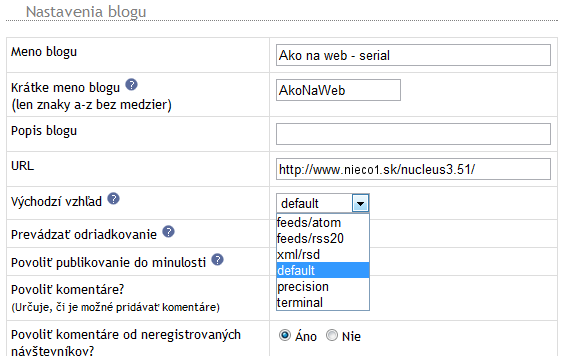
V mojom prípade som nastavil skin (vzhľad) precision. Pozrime sa ako stránka vyzerá.
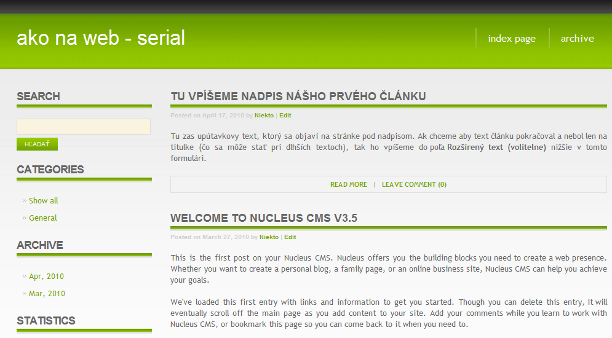
Skúsime aj ďalší skin. Vrátime sa do administračného rozhrania a rovnakým spôsobom nastavíme vzhľad Temrinal. Pozrieme si ako vyzerá stránka.
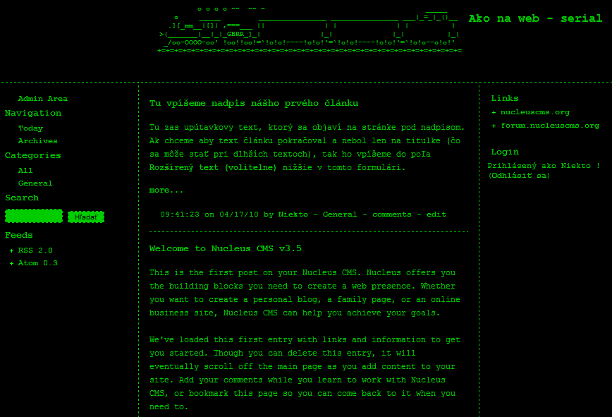
Takýmto spôsobom môžete vyskúšať mnoho vzhľadov až kým nenájdeme taký s ktorým budete spokojný.
Základné úpravy redakčného systému máme za sebou. Od tohto momentu už viete kde a ako môžte skúšať, učiť sa a ladiť ten váš vlastný redakčný systém. Občas narazíte na drobné problémy, ako pri každom učení sa, tie však experimentovaním, hľadaním na internete či pýtaním sa na diskusných fórach vyriešite. Ak by predsa len nie, ak na takéto skúšanie nemáte náladu, riešenie je jednoduché, kúpiť si hotový redakčný systém.
O svoje vedomosti a skúsenosti z oblasti webu sa s Vami delí portál www.domeny.sk spoločnosti ACTIVE 24.

amd_sk
Pavol Bobik